Очистите кеш Battle.net, если эта ошибка появляется в Modern Warfare
- Поврежденный файл игры может вызвать эту ошибку при запуске Modern Warfare или во время игры.
- Вы можете исправить ошибку, предоставив доступ администратору игры и восстановив файлы игры.

- Скачайте и установите Фортект.
- Запустите приложение, чтобы начать процесс сканирования.
- Нажмите на Начать ремонт кнопку, чтобы решить все проблемы, влияющие на производительность вашего компьютера.
- Fortect был скачан пользователем 0 читателей в этом месяце.
Call of Duty: Modern Warfare — популярный шутер от первого лица. Однако игроки сообщают о том, что сталкиваются с кодом ошибки 0x00001338, что приводит к сбою игры во время игры. Таким образом, мы предоставим решения для исправления кода ошибки 0x00001338 в COD Modern Warfare.
Кроме того, вы можете прочитать об исправлении Потеря пакетов Modern Warfare на компьютерах с Windows.
Что вызывает ошибку 0x00001338 в COD Modern Warfare?
Код ошибки 0x00001338 в COD Modern Warfare может быть вызван следующими факторами:
- Устаревшие драйвера видеокарты - Если драйверы вашей видеокарты устарели, это может вызвать проблемы с производительностью игры и привести к ошибке 0x00001338.
- Разогнанный процессор или графический процессор – Разгон вашего процессора или графического процессора может вызвать нестабильность и привести к сбоям в игре.
- Поврежденные файлы игры - Если файлы игры отсутствуют или повреждены, это может привести к сбою игры и возникновению ошибки 0x00001338.
Вышеуказанные факторы различаются на разных ПК. Тем не менее, мы обсуждаем решения для устранения проблемы.
Как исправить ошибку 0x00001338 в COD Modern Warfare?
Прежде чем пытаться исправить какие-либо исправления, выполните следующие действия:
- Проверьте наличие обновлений Windows на вашем компьютере.
- Проверьте статус сервера для игры.
- Закройте все фоновые приложения и процессы, которые могут повлиять на игру.
- Убедитесь, что ваша материнская плата и процессор совместимы с выбранной частотой.
- Попробуйте отключить профиль XMP в настройках ОЗУ.
- Обновите системный драйвер пакет.
- Обновите BIOS материнской платы.
- Проверьте, соответствует ли ваш компьютер минимальным системным требованиям для игры.
Если ошибка не устранена, выполните приведенные ниже шаги по устранению неполадок.
1. Запустите Modern Warfare с правами администратора
- Открой Battle.net Настольное приложение.
- Идти к Настройки и нажмите на Загрузки раздел.

- Нажмите на Поиск игр чтобы показать расположение файла .exe.

- Щелкните правой кнопкой мыши Modern Warfare.exe файл и выберите Характеристики из контекстного меню.
- Выбрать Совместимость вкладку и нажмите кнопку Запустить от имени администратора поле, чтобы установить флажок. Нажмите на Оптимизация полноэкранного режима Windows поле и выберите ХОРОШО кнопка для применения изменений.

Предоставление доступа администратору игры даст ему приоритет над другими приложениями и решит проблемы с разрешениями. Ознакомьтесь с нашим руководством о том, как сделать так, чтобы файлы и приложения всегда запускались от имени администратора в Windows.
2. Исправить файл игры
- Щелкните левой кнопкой мыши Начинать кнопка, тип Battle.net, и запустите его.

- Выбирать Современная Война в своей библиотеке нажмите на значок механизм кнопку, затем выберите Сканирование и восстановление.
- Нажмите Начать ремонт чтобы начать процесс сканирования.

- Дождитесь завершения сканирования, затем проверьте, сохраняется ли ошибка.
Восстановление файлов игры исправит поврежденные файлы, которые могут помешать работе игры.
3. Очистите кеш Battle.net
- Щелкните правой кнопкой мыши на Окна значок и выберите Диспетчер задач из списка.
- Перейдите к агент.exe и Агент обновлений Blizzard. Щелкните по ним правой кнопкой мыши и выберите Завершить задачу из контекста.

- Нажимать Окна + р ключ, чтобы открыть Бегать диалоговое окно, введите %данные приложения%и нажмите Входить.

- Идти к Близзард Развлечения и дважды щелкните по нему, чтобы открыть его.
- Выберите Battle.net папку, щелкните правой кнопкой мыши Кэш папку и нажмите Удалить из контекстного меню.

Очистка кеша игры удалит предварительно сохраненные данные, которые могут вызвать ошибку.
- 0x89245102 Ошибка Minecraft: лучший способ ее исправить
- Civ 6 продолжает падать? Как остановить это за 4 шага
- Назад 4 Кровь продолжает падать? 5 быстрых способов исправить это
- Sea of Thieves продолжает падать? Вот как это остановить
4. Переустановите современную войну
- Щелкните правой кнопкой мыши Окна значок и нажмите на Установленные приложения.
- Перейдите к Современная Война, щелкните значок параметров и щелкните Удалить. Затем выберите Удалить чтобы подтвердить свой выбор.

- Дождитесь завершения процесса и установите приложение Modern Warfare на Battle.net.
- Кроме того, установка игры на другой диск или раздел может устранить ошибку.
Переустановка приложения Modern Warfare восстановит его настройки по умолчанию и устранит неполадки с кодом ошибки 0x00001338 в COD Modern Warfare.
Наконец, ознакомьтесь с нашим подробным руководством по способам исправления Вылет Modern Warfare Remastered на вашем ПК. Кроме того, у нас есть подробное руководство о том, почему Modern Warfare 2 удаляет себя на Xbox и ПК.
Если у вас есть дополнительные вопросы или предложения, пожалуйста, оставьте их в разделе комментариев.
Все еще испытываете проблемы?
СПОНСОР
Если приведенные выше рекомендации не помогли решить вашу проблему, на вашем компьютере могут возникнуть более серьезные проблемы с Windows. Мы предлагаем выбрать комплексное решение, такое как Защитить для эффективного решения проблем. После установки просто нажмите кнопку Посмотреть и исправить кнопку, а затем нажмите Начать ремонт.
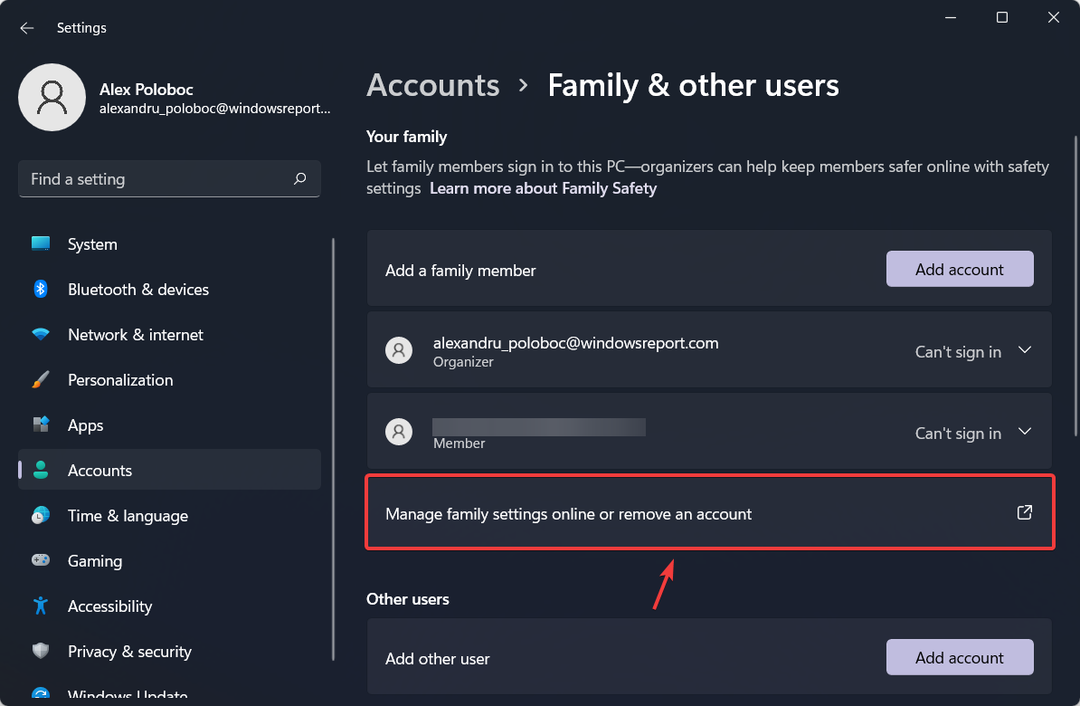
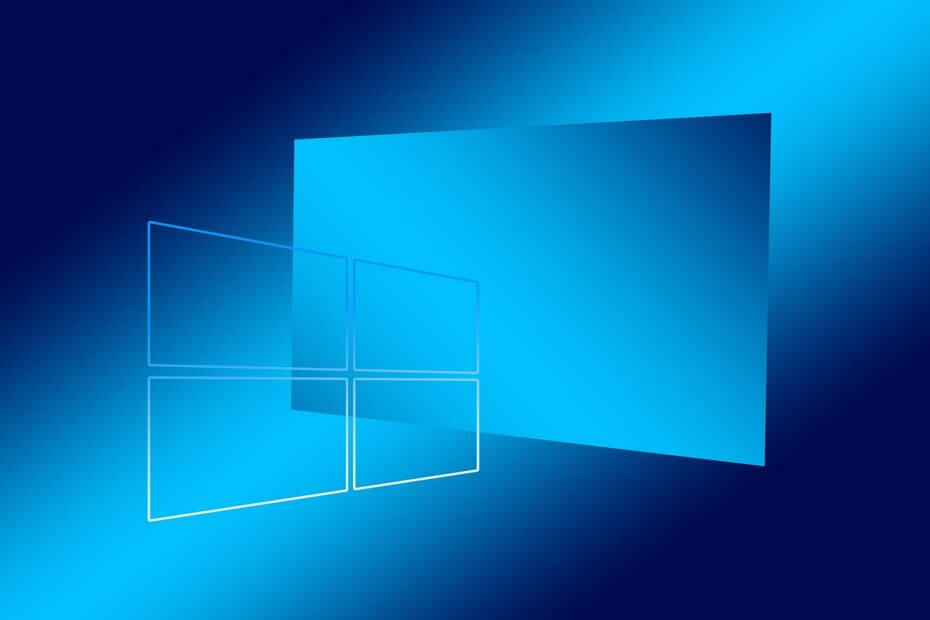
![10+ лучших файловых менеджеров Windows 11 [бесплатно и платно]](/f/9dc189ae2a3c6073e90a62cb14d4a9c5.jpg?width=300&height=460)